win10卸载更新卸载不了怎么办 win10安全更新卸载不掉的具体方法
更新时间:2023-03-14 16:26:52作者:qin
电脑已经成为我们日常生活中的必备品,长期使用电脑肯定会碰到win10专业版系统安全更新无法卸载提示,很多用户之前从未遇到过系统安全更新无法卸载这样的问题,其实win10系统安全更新无法卸载与电脑硬件关系不大,大多是操作系统或软件导致的,下面一起来看看解决方法吧。
具体方法如下:
1、首先在屏幕左下角的开始菜单中打开“设置”
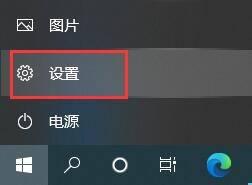
2、进入设置之后找到并打开“更新和安全”
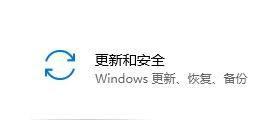
3、点击左侧的“恢复”,再点击“立即重新启动”
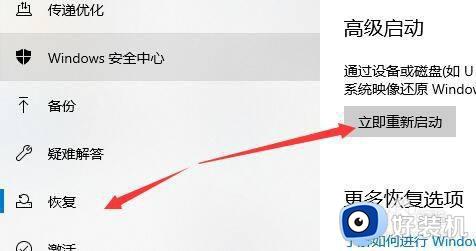
4、接着等待一段时间系统会进入如下界面,选择“卸载预览更新”
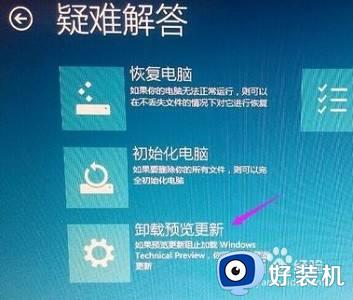
5、选择需要卸载的账户。
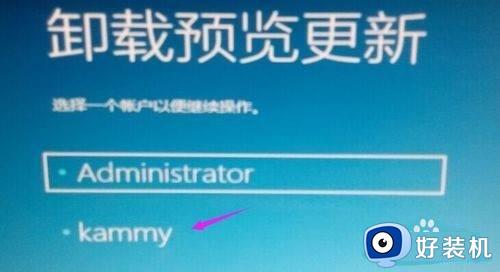
6、选择完成后输入账户的密码,点击”确定“

7、然后选择右下角的”卸载“,如图所示。

8、卸载完成之后再点击“重启”就可以了。

以上就是小编为您带来的关于win10安全更新卸载不掉的具体方法的全部内容,跟着上面的步骤一步步来进行操作吧,想要更过多资讯请关注好装机。
win10卸载更新卸载不了怎么办 win10安全更新卸载不掉的具体方法相关教程
- win10更新补丁卸载不掉怎么办 win10更新补丁卸载不了解决方法
- win10更新文件卸载不了怎么解决 win10无法卸载更新文件的解决方法
- 怎么卸载win10更新的补丁 win10卸载最近更新的系统补丁教程
- win10不能卸载更新怎么回事 win10有些更新无法卸载如何解决
- win10更新不能卸载怎么办 win10更新后无法卸载解决方法
- win10卸载更新补丁没有卸载选项了怎么回事 win10卸载更新没有卸载按钮如何处理
- win10已安装更新怎样卸载 卸载win10更新补丁的步骤
- 怎么卸载win10更新的补丁 win10卸载已安装的更新的方法
- 更新win10补丁卸载不了怎么办 win10卸载补丁没反应如何解决
- win10卸载更新没有卸载按钮怎么回事 windows10卸载更新没有卸载按钮如何解决
- 如何解决win10鼠标左右键相反问题 win10鼠标左右键相反的恢复方法
- 如何给win10系统文件加密 win10系统文件加密的设置方法
- Win10在哪关闭定位服务 Win10快速关闭定位服务的方法
- win10蓝牙驱动怎么下载 如何在win10系统中下载安装蓝牙驱动
- win10开机登录界面加载很久怎么回事?win10登录界面转圈很久的解决方法
- win10开机弹出性能选项如何解决 win10电脑开机出现性能选项怎么办
win10教程推荐
- 1 win10开机不自动连wifi怎么办 win10开机不会自动连接wifi的解决教程
- 2 win10电脑鼠标卡顿1秒又正常怎么办 win10鼠标间歇性卡顿一两秒修复方法
- 3 win10安装软件弹出提示怎么关 win10安装软件弹出的那个对话框如何关掉
- 4 win10一键休眠快捷键是什么 win10电脑怎么一键按休眠模式
- 5 win10防火墙需要使用新应用以打开如何解决
- 6 win10win键被锁了怎么回事 win10的win键被锁定如何解决
- 7 win10卡住点鼠标有嘟嘟声怎么办?win10电脑鼠标点击发出嘟嘟的声音如何解决
- 8 win10插上外置光驱没反应怎么办 win10外置光驱没有反应处理方法
- 9 win10不能更新系统怎么办 win10电脑不能更新系统修复方法
- 10 win10不支持显卡驱动怎么办 win10显卡不能安装驱动安装处理方法
